آموزش فعال کردن ویس کنترل در ایفون
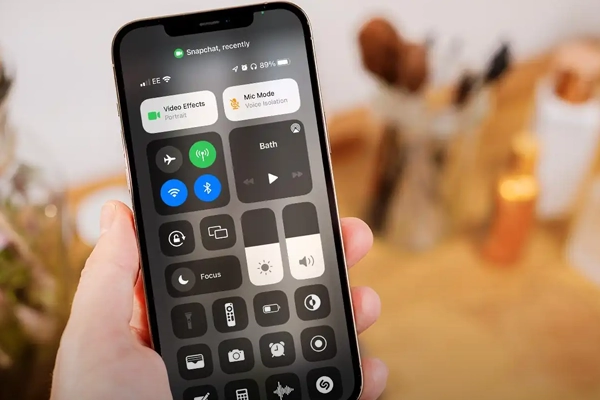
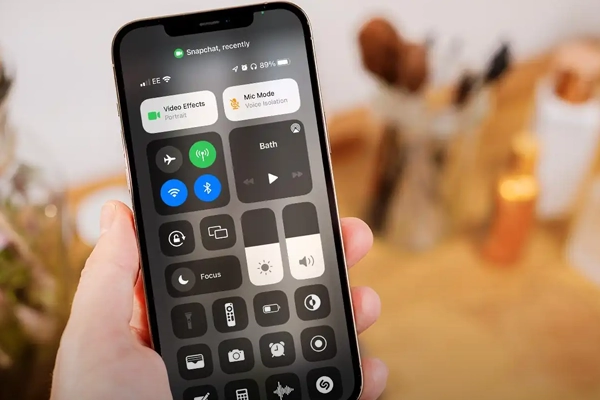
ویس کنترل قابلیتی است که با معرفی “iPadOS 13″ ،”IOS 13” به آیفونها، آیپدها و آیپدهای تاچ عرضه شد. شاید از خود بپرسید که ویس کنترل در ایفون چیست؟
شما با استفاده از ویس کنترل در آیفون میتوانید به دستگاه خود دستور و درخواستهای صوتی بدهید و از این راه با آن تعامل داشته باشید.
البته قبل از اینکه از این ویژگی و قابلیت استفاده کنید، باید فایل آن را بارگذاری کنید. پس از اتمام بارگذاری برای استفاده از قابلیت ویس کنترل، به هیچیک از اتصالات شبکهای نیاز ندارید.
توصیه میکنیم با یاد گرفتن آموزش فعال کردن و استفاده از Voice Control، برای بار اول آن را فعال کنید و به Wi-Fi وصل شوید.
فعال کردن ویس کنترل در ایفون به چه صورت است؟
برای فعال کردن ویس کنترل در ایفون لازم است که مراحل زیر را انجام دهید:
- وارد بخش تنظیمات (Setting) شوید.
- گزینه Accessibility را انتخاب کنید.
- روی گزینه Voice Control کلیک کنید. (در اینجا مشاهده میکنید که فایل دانلودی روی صفحهنمایش ظاهر میشود).
- بعد از تمام شدن پروسه دانلود، یک میکروفن روی نوار استاتوس بالای گوشی ظاهر خواهد شد که برای روشن یا خاموش کردن میکروفن باید از آن استفاده کنید.
رفع مشکلات نرمافزاری موبایل را به کارشناسان خبره آچاره بسپارید. 





آموزش استفاده از ویس کنترل در ایفون
همانطور که میدانید، ویس کنترل همان قابلیت تبدیل گفتار به نوشتار در ایفون است و مانند قابلیت ضبط مــکالمه در آیفون میتواند برای کاربران بسیار جذاب و کاربردی باشد.
برای اینکه بتوانید ویس کنترل را خاموش یا روشن کنید، میتوانید از سیری کمک بگیرید و بگویید “Hey Siri” یا مثلا میتوانید به بخش تنظیمات گوشی بروید و از قسمت Accessibility، گزینه Voice Control را فعال کنید.
وقتی میکروفن روشن است شما میتوانید با آن صحبت کنید و هر کاری که نیاز دارید برایتان انجام دهد را به آن بگویید.
برای مثال میتوانید برای پدیدار شدن نوار Spotlight یا همان نوار جستجو روی صفحه، عبارت Swipe down و برای ظاهر شدن منوی هر اپلیکیشنی، عبارت Long press را به همراه نام برنامه به زبان بیاورید.
برای قفل کردن دستگاه، باید از عبارت Lock screen استفاده کنید. برای روشن کردن دستگاه هم میتوانید از جمله “Hey Siri, turn on Voice Control” استفاده کنید. همچنین میتوانید برای غیرفعال کردن ویس کنترل از عبارت “Go to sleep” استفاده کنید و برای فعال کردن مجدد آن، عبارت “Wake up” را به کار ببرید.
نکتهای که وجود دارد این است که بعد از خاموش کردن ویس کنترل در ایفون، فقط میکروفن خاموش میشود؛ اما دستگاه هنوز این قابلیت را دارد که دستورات شما را بشنود و به آنها عمل کند.
نکته دیگر این است که برای اینکه بدانید در موقعیتهای مختلف، چه چیزهایی میتوانید از ویس کنترل بخواهید باید عبارت “Show me what to say” را تکرار کنید.
راههای فعال کردن ویس کنترل در ایفون
برای اینکه بتوانید از راه ویس کنترل با دستگاه خود در ارتباط باشید میتوانید آن را بخشبندی کنید.
برای این کار هم میتوانید هر کاری که به انجام آن احتیاج دارید را بههمراه نام برنامه به زبان بیاورید؛ مثلا بگویید “Tap Accessibility” تا ویس کنترل روی گزینهای که مدنظر دارید کلیک کند.
لازم به ذکر است که اگر مطمئن نیستید که اسم اپلیکیشن یا گزینه موردنظر شما چیست، میتوانید برای نمایش نام تمام اپلیکیشنها از عبارت “Show names” استفاده کنید.
کنترل صوتی یک قابلیت بسیار عالی و شگفتانگیز است. بههمین دلیل احتمالا مجبور میشوید که یک مدت از آن استفاده کنید تا کاملا درک کنید و یاد بگیرید که چطور میتوانید بیشترین استفاده را از آن داشته باشید.
نکته دوم این است که اگر اپلیکیشنی نام ندارد، میتوانید از اعداد بهجای آنها استفاده کنید. برای این کار میتوانید از عبارت “Show Numbers” استفاده کنید.
برای قسمتبندی یا گریدبندی صفحه نمایش آیفون میتوانید از عبارت “Show grid” استفاده کنید و بعد از ظاهر شدن اعداد روی صفحه نمایش، بخش موردنظر خودتان را انتخاب کنید.
برای اینکه این بخشبندی بهصورت دائمی روی صفحه نمایش شما باشد، میتوانید از عبارت “continuously Show grid” استفاده کنید.
برای مخفی کردن شمارهگذاریها میتوانید از عبارت Hide همراه با عدد یا نام موردنظر استفاده کنید. برای اینکه به صفحه قبل هم برگردید میتوانید عبارت Go back استفاده کنید.
این نکته را هم در نظر بگیرید که این قابلیت در حال حاضر فعلا در آمریکا قابل استفاده است و نسخه جهانی آن هنوز برای بارگیری انتشار داده نشده است.
نحوه خاموش کردن voice control در آیفون
ممکن است شما هم از باز کردن تصادفی ویس کنترل در حالی که دکمه Side یا Home را در آیفون خود فشار داده و نگه میدارید، خسته شدهاید.
برای برطرف کردن این مشکل مانند مــخفی کردن برنامه در آیفون، میتوانید بهراحتی این قابلیت را کنترل کنید تا هیچ کاری انجام ندهد. در آیفون خود میتوانید با دکمه Home یا Side یا دستیار سیری، ویس کنترل را راهاندازی کنید یا غیرفعال نمایید.
محاسبه رایگان هزینه خدمات نرمافزاری موبایل!
نحوه خاموش کردن voice control در آیفون مطابق مراحل زیر است:
- ابتدا وارد بخش تنظیمات (Setting) شوید.
- بعد از اینکه وارد این بخش شدید باید روی گزینه “Accessibility” ضربه بزنید.
- اگر این گزینه را مشاهده نکردید باید روی “General” کلیک کنید و سپس گزینه |”Accessibility” را انتخاب کنید.
- صفحه “Accessibility” با توجه به اینکه آیفون شما دکمه “Home” دارد یا نه، گزینههای مختلفی را ارائه میدهد.
اگر گوشی آیفون شما دکمه هوم ندارد، باید روی گزینه “Side Button” کلیک کنید. - اگر هم آیفون شما یک دکمه فیزیکی هوم ارائه میدهد، باید روی گزینه “Home Button” کلیک کنید.
(برای مطالعه بیشتر در زمینه علت خــاموش شدن صفحه گوشی هنگام برقراری تماس اپل کلیک کنید.)
چطور متوجه شویم در ویس کنترل، چه دستوراتی وجود دارد؟
احتمالا بعد از فعال شدن ویس کنترل در ایفون میخواهید با آن کار کنید؛ اما نمیدانید که چه دستوراتی برای شما وجود دارد.
برای مرور کلی در مورد هرچیزی که میتوانید بگویید یا انجام دهید باید روی گزینه “Customize Commands” کلیک کنید. در این قسمت دستورات زیادی وجود دارد که هرکدام از آنها به دستههای مختلف تقسیم میشوند.
با ضربه زدن، تمام عبارات پیشفرض مختلفی را که باعث میشود یک کار خاص انجام دهند را به شما نمایش میدهد.
علاوهبر این میتوانید با استفاده از گزینه “Create New Commands” در صفحه “Customize Commands”، هر دستوری را اضافه کنید. باید قبل از نوشتن دستورات خود، ابتدا ماهیت عمل و برنامه موردنظرتان را مشخص کنید.
برای مثال اگر میخواهید فقط زمانی که به گوشی نگاه میکنید کنترل صوتی به شما گوش دهد، باید گزینه “Attention Aware” را فعال کنید. وقتی دستگاه شما متوجه میشود که نگاه نمیکنید، کنترل صدا بهشکل خودکار غیرفعال میشود.
برای فعال کردن ویس کنترل در ایفون بدون نگاه کردن به گوشی باید دستور بعدی خود را با گفتن عبارت «بیدار شوید» تنظیم کنید.
استفاده از ویس کنترل بسیار جذاب و جالب است و برای مسلط شدن به ویس کنترل در ایفون، به احتمال زیاد باید یک مدت از آن بهصورت مداوم استفاده کنید تا زودتر درک کنید و یاد بگیرید که باید چطور از آن استفاده کرد.
آموزش باز کردن قفل آیفون با Voice Control
- آموزش باز کردن قفل آیفون با Voice Control کار سختی نیست.
- در مرحله اول باید به تنظیمات بروید و با اسکرول کردن به سمت پایین، وارد بخش “Accessibility” شوید.
- در این قسمت وارد بخش “Voice Control” شوید.
در این بخش میتوانید تنظیمات مربوط به اِلمانهایی که میتوانید با صدا کنترل کنید را در اختیار داشته باشید و بر اساس سلیقه خودتان آن را تنظیم کنید. - در ابتدای صفحه گزینه “Customize Commands” را مشاهده میکنید؛ وارد آن شوید و مراحل بعدی را ادامه بدهید.
- بعد از اینکه وارد این بخش شدید، از طریق “Create New Command” میتوانید دستور جدیدی را ایجاد کنید.
از این بخش برای ساخت تابع موردنظر خود برای باز کردن قفل گوشی آیفون استفاده میشود و میتوانیم یک جمله تعیین کنیم و از آن برای باز کردن قفل آیفون به روشی متفاوت استفاده نماییم.
پیشنهاد میکنیم که عبارت “Unlock my iPhone” را در این بخش تعریف کنید؛ اما از هر عبارت دیگری هم برحسب سلیقه خود میتوانید استفاده کنید.
عبارتی که انتخاب میکنید باید توسط Siri قابلتشخیص و بازگو کردن آن برای شما ساده باشد. استفاده از اعداد، حروف یا اشکالی که گفتن آنها سخت باشد، برای این بخش توصیه نمیشود.
بعد از وارد کردن عبارت موردنظر خود در بخش “Phrase”، میتوانید در پایین، وارد بخش “Action” شوید. از آنجا که میخواهید یک جسچر برای باز کردن قفل آیفون در این روش ایجاد کنید، در صفحه بازشده وارد “Run Custom Gesture” شوید.
این بخش خیلی مهم است. در این سکشن صرفا قرار است که از یک ترفند برای بازکردن قفل آیفون استفاده کنیم و این بخش این ترفند را بهصورت ملموس به ما نشان خواهد داد.
هر کاری که شما در این بخش تعریف کنید، بعد از گفتن عبارت تعیینشده در مرحله قبلی که همان “Unlock my iPhone” است، اتفاق خواهد افتاد. این بخش هیچ محدودیتی برای شما ایجاد نمیکند و میتوانید از ضربه زدن به صفحه نمایش تا ایجاد یک جسچر را برای آن تعریف کنید.
برای مثال میتوانید الگو (Pattern) قفل گوشی خود را در این بخش تعریف کنید یا اینکه پینکد موردنظر خود را تعریف نمایید.
نتیجه گیری
ویس کنترل در ایفون یکی از بهترین قابلیتهای آن محسوب میشود که کار کردن با آن اصلا سخت نیست. با این قابلیت و ویژگی می توانید کارهای زیادی را با زحمت و صرف انرژی کمتری انجام دهید.
در این مقاله ما به بررسی و توضیح مراحل آموزش فعال کردن و استفاده از Voice Control پرداختیم.
فراموش نکنید که شما برای فعال کردن ویس کنترل در ایفون خود میتوانید از خدمات رفع مشکلات نرم افــزاری گوشی تیم تعمیرکاران موبایل آچاره بهرهمند شوید. کافیست سفارش خود را در سایت آچاره ثبت کنید یا با شماره 1471 تماس بگیرید.
سوالات متداول
منظور از ویس کنترل چیست و چه کاربردی دارد؟
ویس کنترل همان قابلیت تبدیل گفتار به نوشتار در آیفون است.
شما میتوانید با استفاده از ویس کنترل در ایفون، به دستگاه خود دستور و درخواستهای صوتی بدهید و از این راه با آن تعامل داشته باشید.
بهترین راهکار برای ارتباط با ویس کنترل در آیفون کدام است؟
برای اینکه بتوانید از راه ویس کنترل با دستگاه خود در ارتباط باشید، میتوانید آن را بخشبندی کنید.
برای این کار هم میتوانید هر کاری که به انجام آن احتیاج دارید را بههمراه نام برنامه به زبان بیاورید.
مثلا بگویید Tap Accessibility، تا ویس کنترل روی گزینهای که مدنظر دارید کلیک کند.
در ویس کنترل آیفون چگونه میتوان دستورات جدید را به لیست دستورات قبلی اضافه کرد؟
شما میتوانید با استفاده از گزینه "Create New Commands" در صفحه "Customize Commands" هر دستوری را اضافه کنید.
باید قبل از نوشتن دستورات خود، ابتدا ماهیت عمل و برنامه موردنظرتان را مشخص کنید.
 07 آذر 1401
07 آذر 1401 زمان تقریبی مطالعه 6 دقیقه
زمان تقریبی مطالعه 6 دقیقه تعمیرات نرمافزاری گوشی اندروید و آیفون با تیم آچاره
تعمیرات نرمافزاری گوشی اندروید و آیفون با تیم آچاره














